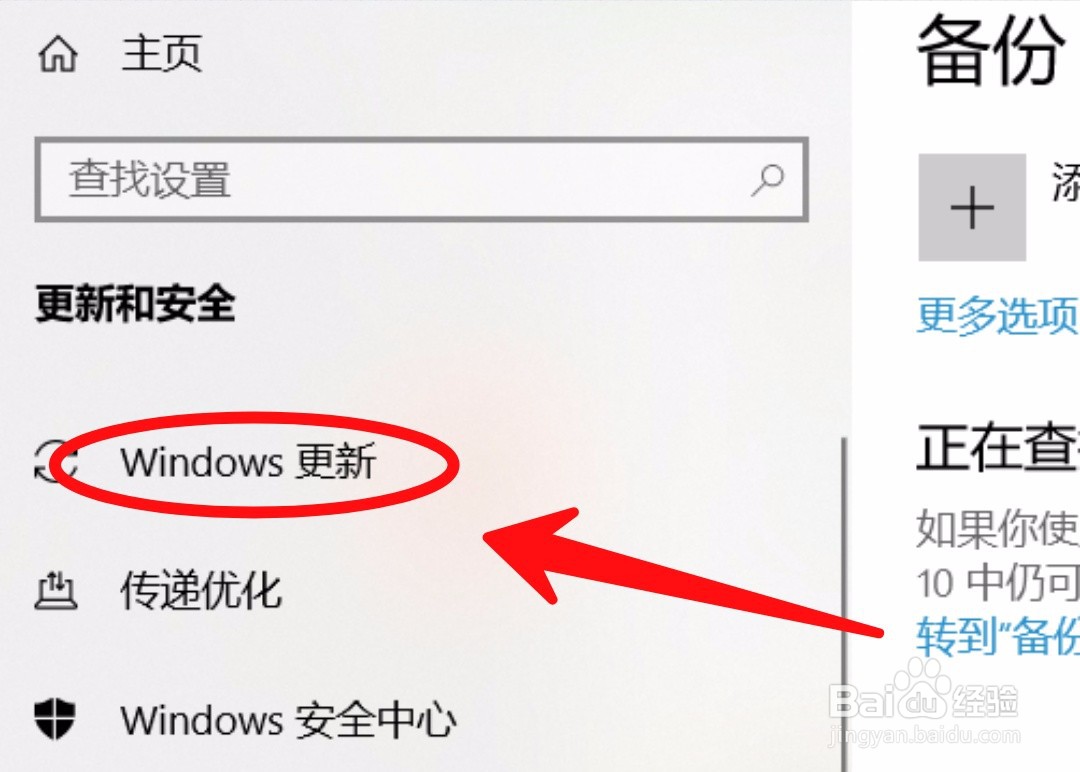win10系统怎么个性化设置系统更新
1、打开左下角电脑微软标志,再点击“设置”,如下图所示。
2、点击“更新和安全”,如下图所示。
3、点击“Windows更新”,如下图所示。
4、如果想要更新系统,直接点击“下载”即可,如下图所示。
5、如果暂时不想更新系统,可以点击“暂停更新7天”,如下图所示。
6、同时,还可以点击“更改使用时段”设置系统更新的时间,如下图所示。
声明:本网站引用、摘录或转载内容仅供网站访问者交流或参考,不代表本站立场,如存在版权或非法内容,请联系站长删除,联系邮箱:site.kefu@qq.com。
阅读量:54
阅读量:61
阅读量:55
阅读量:37
阅读量:67